
Chia sẻ độ tuổi với các ứng dụng trên máy Mac
Với Độ tuổi sử dụng ứng dụng, người tổ chức gia đình có thể giúp con của mình nhận được trải nghiệm phù hợp với độ tuổi trong các ứng dụng bằng cách chia sẻ độ tuổi của trẻ. Người tổ chức gia đình có thể quyết định rằng sẽ luôn chia sẻ thông tin độ tuổi của trẻ, bắt buộc xin cấp quyền đối với từng yêu cầu hoặc không bao giờ chia sẻ (các giới hạn về độ tuổi thay đổi theo quốc gia hoặc vùng). Người lớn cũng có thể chọn chia sẻ độ tuổi của mình.
Ghi chú: Các ứng dụng chỉ có thể truy cập vào độ tuổi, còn ngày sinh của bạn và con của bạn được giữ bí mật. Các lựa chọn của bạn đồng bộ hóa với bất kỳ iPhone, iPad hoặc máy Mac nào mà bạn đăng nhập vào cùng một Tài khoản Apple. Độ tuổi sử dụng ứng dụng chỉ khả dụng cho các ứng dụng bên thứ ba khi nhà phát triển đã triển khai các yêu cầu kỹ thuật cần thiết.
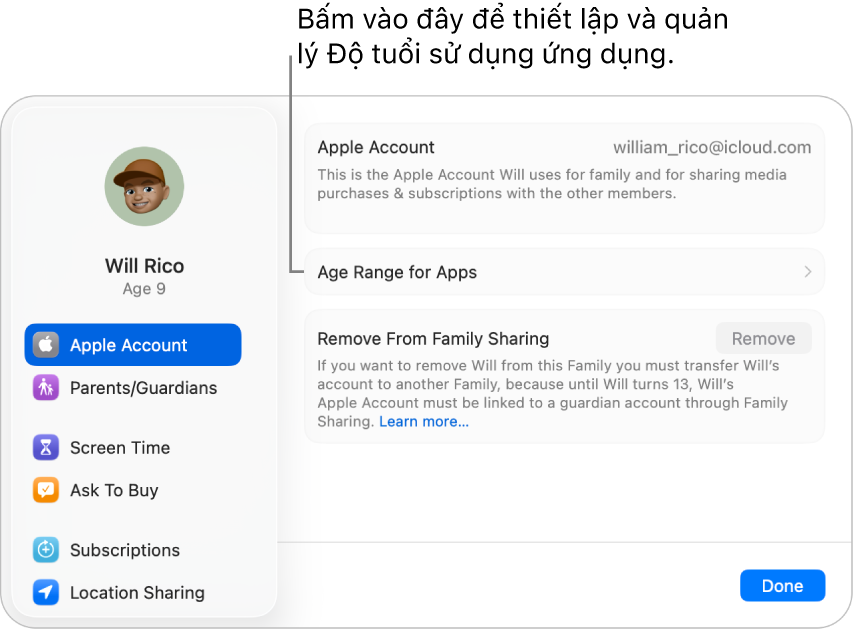
Thiết lập Độ tuổi sử dụng ứng dụng
Đi tới ứng dụng Cài đặt hệ thống
 trên máy Mac của bạn.
trên máy Mac của bạn.Bấm vào Gia đình trong thanh bên.
Nếu bạn không thấy Gia đình, hãy thiết lập Chia sẻ trong gia đình.
Chọn tên của bạn hoặc con bạn, sau đó bấm vào Độ tuổi sử dụng ứng dụng.
Bấm vào Tiếp tục, sau đó làm theo các hướng dẫn trên màn hình.
Ghi chú: Nếu bạn cần cập nhật ngày sinh của mình hoặc ngày sinh của con bạn, hãy xem bài viết Hỗ trợ của Apple Cập nhật ngày sinh được liên kết với Tài khoản Apple của bạn.
Thay đổi thời điểm chia sẻ độ tuổi với ứng dụng
Đi tới ứng dụng Cài đặt hệ thống
 trên máy Mac của bạn.
trên máy Mac của bạn.Bấm vào Gia đình trong thanh bên.
Nếu bạn không thấy Gia đình, hãy thiết lập Chia sẻ trong gia đình.
Chọn tên của bạn hoặc con bạn, sau đó bấm vào Độ tuổi sử dụng ứng dụng.
Bấm vào menu bật lên bên cạnh Chia sẻ với ứng dụng, sau đó chọn một tùy chọn:
Luôn luôn: Độ tuổi được chia sẻ tự động với ứng dụng khi ứng dụng yêu cầu.
Hỏi trước: Bạn hoặc con của bạn có thể lựa chọn xem có muốn chia sẻ độ tuổi không khi một ứng dụng yêu cầu.
Không chia sẻ: Độ tuổi không được chia sẻ với các ứng dụng.
Bấm vào Xong.
Xem và cập nhật chi tiết cho ứng dụng đã yêu cầu độ tuổi
Nếu bạn chọn Luôn luôn hoặc Hỏi trước khi thiết lập Độ tuổi sử dụng ứng dụng thì bạn có thể xem và cập nhật chi tiết cho các ứng dụng đã yêu cầu độ tuổi.
Ghi chú: Để xem và cập nhật những chi tiết này trên các thiết bị, hãy đảm bảo rằng bạn đã đăng nhập vào cùng một Tài khoản Apple.
Đi tới ứng dụng Cài đặt hệ thống
 trên máy Mac của bạn.
trên máy Mac của bạn.Bấm vào Gia đình trong thanh bên.
Nếu bạn không thấy Gia đình, hãy thiết lập Chia sẻ trong gia đình.
Chọn tên của bạn hoặc con bạn, sau đó bấm vào Độ tuổi sử dụng ứng dụng.
Bạn sẽ thấy danh sách các ứng dụng đã yêu cầu độ tuổi.
Bấm vào một ứng dụng trong danh sách.
Bạn có thể xem mình có chia sẻ độ tuổi với ứng dụng đó không. Nếu bạn có chia sẻ thì bạn cũng có thể xem độ tuổi và thời điểm mà độ tuổi được chia sẻ.
Nếu bạn muốn đặt lại độ tuổi được chia sẻ với ứng dụng, hãy bấm vào Chia sẻ lại độ tuổi.
Bấm vào Xong.
Mẹo: Bạn cũng có thể thiết lập Độ tuổi sử dụng ứng dụng trong cài đặt Thông tin cá nhân.